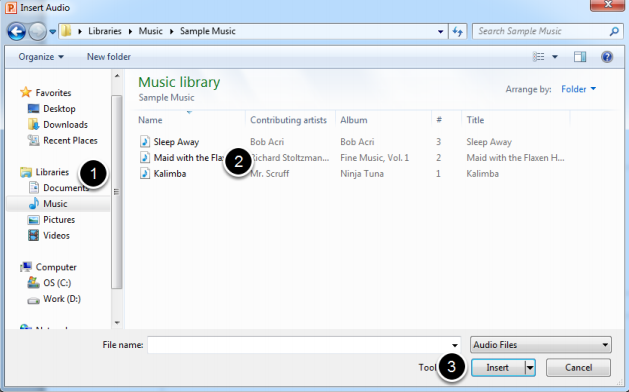Готовлю и систематизирую материал для электронного пособия «Все о Power Point». Это один из материалов будущего пособия.
Скачать:
| |
1.26 МБ |
Предварительный просмотр:
Подписи к слайдам:
Звук (музыка) в презентации Power Point Пошаговая инструкция по вставке звука в презентацию Power Point
Предисловие Бывает так, в презентации нужно озвучивать несколько песен, и они должны звучать одна за другой.
1 ) Закладка «Вставка», 2)затем «Звук / 3)Звук из файла»; 1 2 3
Вставляем нужную музыку
Появляется значок звука на презентации, нажав на него, открывается закладка «Работа со звуком»: Нажимаем на «Работа со звуками»
На закладке «Воспроизведение» имеются все нужные опции
Я хочу : 1) звучание музыки средней громкости, 2) чтоб она звучала непрерывно, 3) чтоб она звучала во всех слайдах, 4) чтоб значка не было видно.
Как вставить музыку на все слайды в презентацию Повер Поинт
Почему Я выбрала … 1) «Средне» — громкость должна быть умеренной 2) «Непрерывно», чтобы звучало до тех пор, пока я не укажу на каком слайде остановить. 3) «Для всех слайдов», чтобы она звучала на всех слайдах независимо от того, сколько времени на каком слайде мы находимся. 4) И поставила галочку «Скрывать значок»-просто не хочу, чтоб она была видна.
1) Анимация- 2) Настройка анимации- 3) Музыка 1 2 3
Настраиваем воспроизведение Нажав на значок, откроется окно, где вы можете выбрать:
Эффект воспроизведения Я выбрала, чтоб звучание было с начала до конца. То есть, чтоб музыка звучала непрерывно на протяжение показа всей презентации.
Время воспроизведения Я выбрала начало «после предыдущего», можно выбрать «по щелчку», «с предыдущим»- на ваш выбор. Повторение звука- я выбрала «до окончания слайда». Там имеются и другие варианты, тоже на ваш выбор.
Параметры звука Мы эту тему уже рассмотрели на слайде №8. Можете вернуться, и ознакомится еще раз
И если вы хотите, чтоб в презентации звучало два музыкальных файла, которые должны играть один за другим, или же хотите, чтоб музыка не звучала после определенного слайда, идем опять на «Звук воспроизведения» и указываем № слайда, чтоб она прекратила звучание.
Пошаговую инструкцию подготовила педагог-библиотекарь МБОУ «Именьковская сош с углубленным изучением отдельных предметов» Лаишевского муниципального района РТ Гаянова Каусария Гаязовна
Источник: nsportal.ru
Как вставить музыку в презентацию, созданную в программе PowerPoint. Пошаговая инструкция с фото
Уважаемые коллеги, в своем новом МК я покажу Вам, как можно вставить музыку в презентацию, созданную в Microsoft PowerPoint 2007.
Ход работы:
Как вставить музыку в презентацию PowerPoint ч.1
1. Нужный музыкальный файл, который вы нашли, например, в интернете, сохраните в папке с презентацией.
2. Откройте презентацию. Перейдите на тот слайд презентации, на котором вы хотите вставить музыку. Например, это слайд 2.

3. На вкладке Вставка в окне Клипы мультимедиа нажмите Звук. Далее выберите Звук из файла.

4. В появившемся окне Вставка звука найдите папку, в которую вы сохранили музыкальный файл и откройте ее. (Найти папку можно с помощью колеса прокрутки). Кликните по данной папке левой кнопкой мыши, затем нажмите Открыть.

5. Далее кликните левой кнопкой мыши по музыкальному файлу. В строке Имя файла появится его название. Нажмите ОК.

6. В появившемся новом окне выберите Автоматически или По щелчку, в зависимости от того, как вы хотите, чтобы воспроизводился звук при показе слайда.

7. На вашем слайде появится значок воспроизведения музыкального файла.

8. Вы можете расположить данный значок в любом месте на слайде. Для этого кликните по нему левой кнопкой мыши, и, удерживая, перенесите данный значок.


9. Если вы выбрали в пункте 6 Автоматически и хотите, чтобы при показе слайда значок не был виден, то кликните по значку левой кнопкой мыши и на вкладке Параметры в окне Параметры звука нажмите Скрыть при показе. Во время демонстрации презентации при переходе на данный слайд будет звучать музыка.

10. Иногда нам нужно, чтобы музыка или песня звучала при демонстрации не одного слайда презентации, а при демонстрации нескольких слайдов. В данном случае мы должны, выполнив шаги пунктов 1-6,8 или 1-6,9 на вкладке Параметры в окне Параметры звука выбрать Воспроизведение звука: далее Для всех слайдов.

Внимание: Данную команду вы выполняете на том слайде, на котором вставили музыку!
11. Настройте автоматическую смену слайдов. Для этого на вкладке Анимация в окне Переход к слайду, Смена слайда уберите «галочку» в квадратике «по щелчку» и настройте время в строке Автоматически после.

Время нужно настроить на каждом последующем слайде, на котором при демонстрации презентации должна звучать музыка.
12. Если вы хотите, чтобы музыка звучала на каждом слайде одинаковое количество времени, прежде, чем выполнить пункт 11, выполните шаги пунктов 12-14. Для этого нажмите правой кнопкой мыши на музыкальный файл в вашей папке и в появившемся окне выберите Свойства.

13. В новом появившемся окне нажмите Подробно и увидите продолжительность звучания музыки.

14. Закройте данное окно. Все время переведите в секунды и разделите полученный результат на количество слайдов, на которых музыка должна звучать.
Далее на последующих слайдах вы можете вставлять точно также новые музыкальные файлы.
Таким образом, вы сможете вставить в свою презентацию не один музыкальный файл, а столько, сколько вам нужно и на тех слайдах, на которых вы считаете нужным.
Благодарю за внимание! Желаю успехов!
Источник: ped-kopilka.ru
Как вставить музыку в презентацию Powerpoint
PowerPoint — это приложение, которое позволяет создавать и доставлять привлекательную презентацию аудитории. Но что делать, если аудитория находится не в той же комнате, или вы посылаете ее как ссылку или вложение? Настройка стилей перехода слайдов, анимации, а так же добавление музыки — являются лучшим способом для улучшения своей презентации.
Добавление музыки
Пошаговая инструкция по вставке аудио файла, с вашего компьютера, либо с помощью клипа.
1. Открываем PowerPoint
Найдите значок Microsoft PowerPoint либо на рабочем столе, либо в меню Пуск.
2. При запуске, он будет выглядеть так.

Вы можете добавить аудио к любому слайду. Для вставки аудио, нажмите на вкладку «Вставка» (Insert).
Вставка Аудио
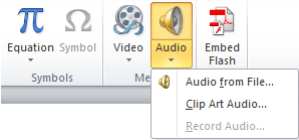
Существует два способа для вставки аудио:
1 — из файла, хранящегося на вашем компьютере или диске;
2 — из клипарта (извлечь аудио из видео).
Вставка аудио-файла
Для вставки нужно:
1 — выбрать место, где находится файл;
2 — выбрать нужный файл;
3 — вставить файл в презентацию.
Как выглядит аудио файл на слайде
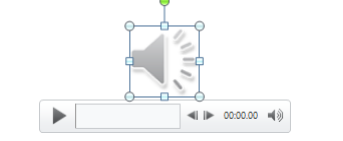
Когда вы вставите свой аудиоклип, он появится, как показано выше. Вы можете переместить его в любое место на слайде и изменить его размер.
Аудиофайл будет выглядеть одинаково независимо от того, вставляете ли вы свой собственный файл или другую дорожку клипов.
Редактирование вашего клипа

Чтобы отредактировать аудиофайл, необходимо выбрать пункт воспроизведение на вкладке «Аудио инструменты» (Audio Tools).
Воспроизведите свой клип, нажав кнопку «Воспроизвести» (Play), в разделе «предварительный просмотр»(Preview).
Добавьте закладку в определенный важный пункт файла. Вы также можете удалить значок закладки выбрав пункт «удалить закладку» (Remove Bookmark).
Продолжительность затухания: если вы хотите, чтобы ваш клип затухал или исчезал, вы можете изменить количество времени с помощью стрелок в разделах затухание (fade out sections).
Обрезка аудио файла
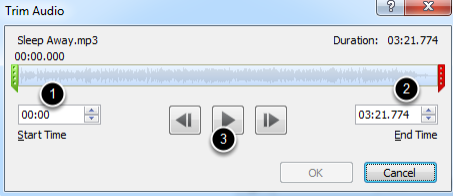
Если файл слишком длинный для презентации, вы можете обрезать его части.
1 — Зеленая линия позволяет вырезать определенную часть песни в начале. Если знаете точное время начала музыки, можете ввести это время в начале.
2 — Красная линия позволяет сократить время от конца вашего клипа. Если знаете точное время, когда хотите, чтобы музыка закончилась, можете ввести его в конечное время.
3 — Кнопка воспроизведения позволяет воспроизвести клип, в выбранном времени или в указанном.
Аудио параметры
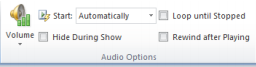
Можно отрегулировать и проверить звучание вашей музыки, на протяжении всего слайд-шоу и когда он воспроизводится.
Если вы хотите скрыть значок со слайда, установите флажок «скрыть во время показа» (Loop until Stopped).
Если вы хотите, чтобы ваш клип повторился после его завершения, установите флажок «цикл до остановки» (Loop until Stopped).
Выбрав поле «Перемотка назад после воспроизведения» (Rewind after Playing), ваш клип будет перемотан назад к началу, как только он закончит воспроизведение.
Источник: microsoft-powerpoint.ru